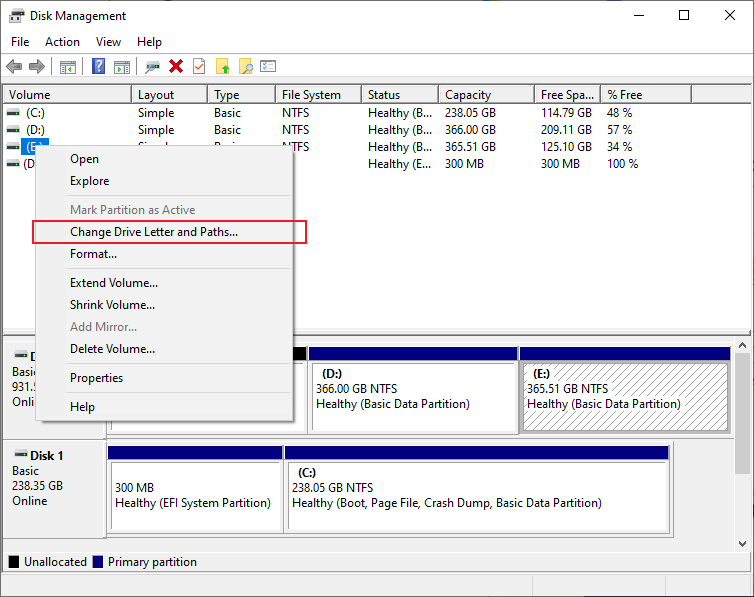如何從行車記錄器恢復已刪除或遺失的影片? 正在尋找幫助您恢復已刪除影片的最佳解決方案?在此頁面上,我們將介紹最好的影片恢復軟體,以幫助您從行車記錄器恢復已刪除或遺失的影片。
如何恢復已刪除的行車記錄器鏡頭?
想像這樣的場景:您在一個命運攸關的日子開車,您前面的另一位道路使用者因粗暴駕駛而損壞了您的汽車。警方想知道誰對這起事故負有責任,但不要指望另一位司機承認他們對碰撞負有責任。此時,你的言論將與他的觀點相反,而你唯一可以作為證據來論證你的觀點的就是你的行車記錄器影片。如果檢查後發現記憶卡沒有儲存錄音怎麼辦?論證你的案件得出合乎邏輯的結論就成了一個問題。
使用Recoverit恢復已刪除的行車記錄器鏡頭
要從行車記錄器恢復已刪除的鏡頭,Recoverit是您可以信賴的最佳資料復原軟體
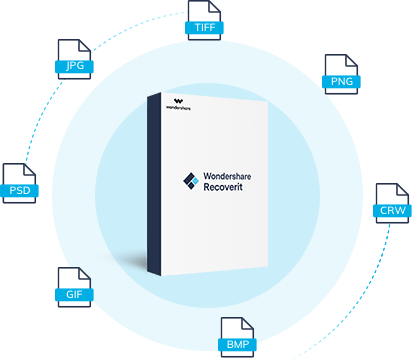
Recoverit:最好的行車記錄器影片復原軟體
從電腦硬碟、USB 隨身碟、SD 記憶卡或手機中恢復已刪除或遺失的影片。
恢復因意外刪除、格式化卡片、病毒攻擊、裝置系統崩潰而遺失的影片。
支援的影片格式:AVI、MOV、MKV、MP4、M4V、3GP、3G2、WMV、ASF、FLV、SWF、MPG、RM/RMVB等。
支援的作業系統:Windows 11/10/8/7/XP/Vista 和 Mac OS X 10.10 及更高版本。
使用Recoverit從行車記錄器恢復已刪除影片的步驟
在Windows電腦上下載最好的Recoverit影片復原軟體,並將儲存裝置連接到電腦。對於 Mac 用戶,您應該下載適用於 Mac 的Recoverit影片復原並按照以下類似步驟操作:
步驟1在電腦啟動Recoverit影片復原程序期間選擇行車記錄器儲存設備。

步驟2Recoverit影片復原軟體將開始掃描裝置以復原您的影片檔案。

步驟3該軟體支援預覽一些恢復的照片檔案。選擇您的影片,然後點擊“恢復”按鈕將其恢復。

您還可以預覽和恢復錄音。
影片教學:如何從行車記錄器恢復已刪除的影片?
Advanced Video Recovery 用於碎片影片恢復(建議)
雖然Recoverit可以恢復大部分丟失的影片,但有時您在使用該軟體預覽後可能會發現影片損壞或不完整。從此不用擔心。如果是這樣,Recoverit會提醒您並為您工作。Recoverit支援進階影片復原功能。它掃描、收集和匹配損壞影片的片段,從而確保從 DSLR、數位相機、無人機、運動相機、行車記錄器、攝影機、SD 卡、PC、HDD 等恢復大部分影片。
掃描並匹配您的影片片段
合併同一影片的片段
恢復無限的影片檔案而不損壞
只需點擊進階影片復原選項即可輕鬆恢復碎片影片檔案。

取得一個安全的儲存設備來儲存所有恢復的資料文件,以防作業系統資料再次遺失。下載下面的恢復軟體並立即免費試用。
使用 CHKDSK 恢復 DashCam 影片
如果您的資料遺失是由於儲存磁碟機損壞或檔案系統錯誤造成的,您可以使用 CHKDSK 公用程式來解決問題並重新存取資料。按著這些次序:
1.確保遺失資料的行車記錄器設備已連接到您的電腦並被識別。
2.在“開始”功能表旁邊搜尋“命令提示字元”並以管理員身份運行它。
3.輸入指令「chkdsk X: /F /X /R」(X為行車記錄器設備的盤符)並按下Enter鍵。
4.允許該過程完成,然後關閉命令視窗並檢查現在是否可以存取檔案。
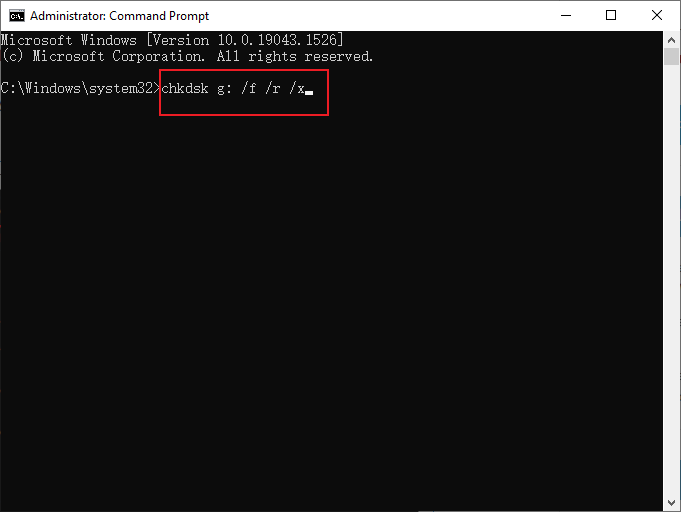
透過更新/重新安裝驅動程式恢復 DashCam 影片
更新或重新安裝 USB 驅動程式也可以幫助解決該問題。若要重新安裝驅動程式:
1.將 USB 驅動程式連接到您的電腦並確保它被識別。
2.右鍵單擊“開始”選單,轉到“裝置管理員”,然後選擇“磁碟機”。
3.右鍵單擊 USB 驅動程式並選擇卸載裝置。
4.重新啟動電腦以自動重新安裝驅動程式。

透過指派新驅動程式來恢復 DashCam 影片
為 USB隨身碟分配新的磁碟機盤符有時可以解決未知問題。
1.確保 USB隨身碟已正確連接到您的電腦。
2.右鍵單擊“開始”功能表並選擇“磁碟管理”。
3.在清單中找到 USB隨身碟,右鍵單擊它,然後選擇「更改磁碟機號和路徑」。
4.按一下“變更”,為驅動程式選擇一個新字母,然後按一下“確定”繼續。